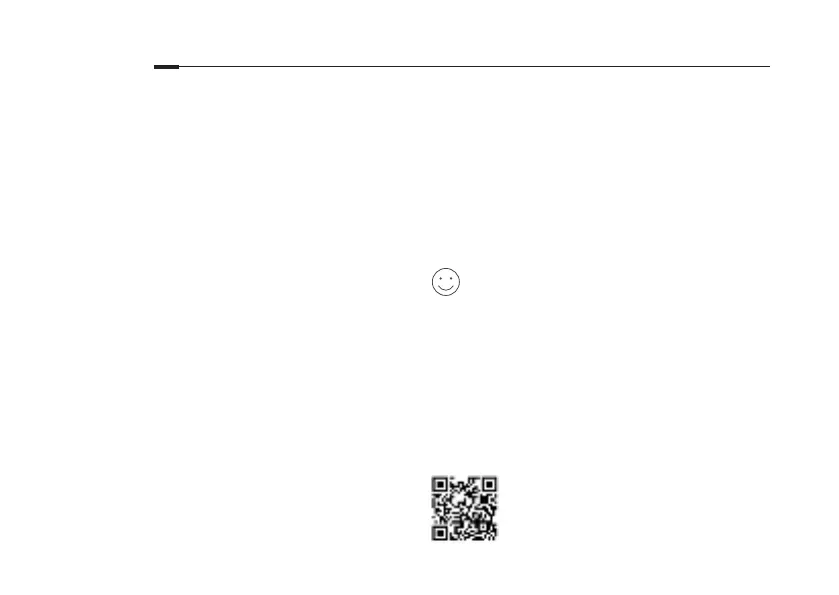27
Русский язык
Подключение устройства
Выполните физическое подключение в
соответствии с нижеуказанными шагами,
руководствуясь схемой в начале данного
руководства.
Если вы используете подключение напрямую через
кабель Ethernet и не используете DSL/кабельный/
спутниковый модем, то подключите кабель Ethernet
сразу к порту WAN роутера и пропустите шаги 1,2,4
для завершения подключения.
Шаг 1: Отключите модем, выньте резервный
аккумулятор, если он используется.
Шаг 2: Подключите модем к порту WAN роутера с
помощью кабеля Ethernet.
Шаг 3: Включите роутер и подождите, пока он
загрузится.
Шаг 4: Включите модем.
Настройте роутер
1. Подключите ваш компьютер к роутеру (по
проводному или беспроводному подключению).
• Проводное подключение: Отключите Wi-Fi на
вашем компьютере и подключите компьютер к
любому порту LAN роутера с помощью кабеля
Ethernet.
• Беспроводное подключение: Найдите на
роутере товарную этикетку. Отсканируйте QR-
код, чтобы подключиться к предварительно
созданной сети 2,4 ГГц напрямую либо
используйте имя сети (SSID) и пароль по
умолчанию, чтобы подключиться к сети 2,4 ГГц
или 5 ГГц.
Примечание: QR-код есть не на всех моделях.
2. Введите в адресной строке вашего браузера
http://mwlogin.net. Создайте пароль для
последующего входа в систему.
Примечание: Если окно входа не появляется, смотрите
раздел FAQ > В1.
3. Следуйте пошаговым инструкциям в окне Quick
Setup (Быстрая настройка) для завершения
начальной настройки.
Всё готово!
Примечание: Если вы изменили имя и пароль беспроводной
сети в ходе настройки, используйте новое имя и пароль для
подключения к беспроводной сети.
Приложение MERCUSYS
MERCUSYS обеспечивает наиболее простой способ
управления вашим маршрутизатором.
С помощью приложения вы можете блокировать
нежелательные устройства, настраивать
Родительский контроль, изменять настройки вашей
беспроводной сети и так далее.
Отсканируйте QR-код для загрузки
приложения с Apple App Store или
Google Play.
